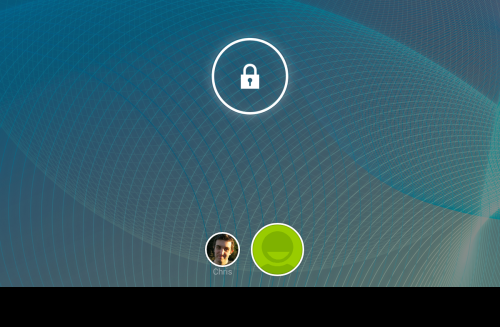Tip 1: Jak nastavit rodičovskou kontrolu
Tip 1: Jak nastavit rodičovskou kontrolu
Operační systém Windows 7 to dovolujeomezit práva uživatele ke spouštění určitých programů, her a zapnutí samotného počítače. Tato funkce je implementována pomocí funkce Parent. ovládání". Tato funkce vám umožňuje nastavit tři způsoby, jak omezit hry s povolením přístupu, spuštění specifických aplikací a časových omezení.

Pokyny
1
Otevřete "Ovládací panely" a vyberte možnost "Přidat nebo odebrat účty", zadejte název, vyberte možnost "Normální přístup" a klikněte na tlačítko "Vytvořit účet".
2
Otevřete účet vytvořeného uživatele a vyberte možnost "Nastavit rodič" ovládání", Pak znovu vyberte účet vytvořeného uživatele. Otevře se okno Nastavení.

3
Chcete-li uživatele časem omezit, klepněte na tlačítkok položce "Vypnuto" oproti řádku "Časové limity". V zobrazeném okně zadejte časové intervaly, v nichž bude uživateli odepřen přístup k systému, a klepněte na tlačítko OK.
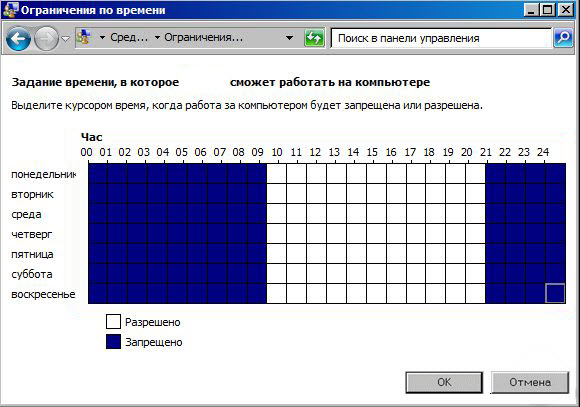
4
Můžete zakázat přístup k hrám tak, že je omezíte do kategorií. Klepněte na "Vypnuto" vedle řádku "Kategorie her". V okně, které se otevře, zadejte požadovaná nastavení pro omezení přístupu a klepněte na tlačítko OK.

5
Omezení přístupu k určitým programům (nepouze hry) lze provést kliknutím na možnost "Vypnuto" vedle řádku "Omezení spuštění programů". Zobrazí se seznam všech programů nainstalovaných v počítači. Vyberte ty, které chcete zakázat, a klikněte na tlačítko OK.
Tip 2: Jak nastavit wi-fi na chatě
S příchodem léta, mnoho městských obyvatel"Migrace" do země. Ne všichni jsou však po tak dlouhou dobu připraveni na to, aby se vzdali takových výhod civilizace jako internetu. Proto je stále důležitější organizování přístupu k síti a její následné distribuce prostřednictvím Wi-Fi ve všech bytech dacha.

Pokyny
1
Obecně platí, že venkovské domy se nacházejí celkemdaleko od města, takže jediný komunikační kanál, který se může stát buněčný počet zařízení. A nejjednodušší způsob, jak v této situaci bude Wi-Fi nastavení prostředků systémem Android smartphone.
2
Algoritmus akce je poměrně jednoduchý: umístěte telefon na místo, kde je příjem sítě operátora nejlepší; v kategorii "Nastavení" vyberte možnost "Režim modemu", ve kterém je třeba zaškrtnout políčko "Přenosné hot spot". Pro maximální bezpečnost nastavte heslo, jinak může být vaše síť používána sousedy v předměstské oblasti.
3
Pro "veselé" letní obyvatele se nejlépe hodípraktický a pohodlný směrovač Wi-Fi. Pokud plánujete strávit spoustu času v zemi, nejlepším řešením je instalace směrovače Wi-Fi. V takovém případě telefon nebude obsazen a signální výkon se podstatně zvýší. Je důležité si uvědomit, že tato metoda je možná pouze tehdy, máte-li kabel poskytovatele Internetu.
4
Chcete-li konfigurovat, použijte následující schéma: směrovač pro jasnější a spolehlivější signál nastavený na nejvyšším místě, takže se šíří po celém území země; z FTP serveru stáhněte a nainstalujte nejnovější verzi firmwaru - to zvýší funkčnost zařízení; použijte automatickou konfiguraci směrovače pomocí disku v sadě nebo ručně pomocí prohlížeče.
5
První metoda výrazně zkracuje čas, ale nemusí fungovat, pokud se kapacita systému liší od kapacity kompaktního disku.
6
Pro manuální konfiguraci otevřete webový prohlížeč,zadejte adresu "192.168.1.1", v zobrazeném okně v poli přihlašovacího a hesla zadejte slovo admin nebo uživatel v závislosti na značce směrovače, vyberte část "Nastavení Internetu" a zadejte parametry poskytovatele. Mohou být nalezeny ve smlouvě. Poté nastavte heslo na Wi-Fi a požadovanou sílu signálu. V případě potřeby povolte rodičovský zámek nebo hostující síť a restartujte router. Nezapomeňte, že pokud nastavení nebylo provedeno správně, můžete kdykoli resetovat všechny parametry stisknutím tlačítka Reset na zadním panelu nebo stisknutím tlačítka zapnutí / vypnutí a opětovným resetováním.
7
Pokud je konfigurace úspěšná, rozsvítí se indikátor DSL na předním panelu směrovače. To znamená, že směrovač komunikuje s poskytovatelem.